طريقة التحقق من صحة بطارية اللاب توب (شرح بالصور)

تعد بطارية اللاب توب أحد العوامل الأساسية التي تؤثر بشكل كبير على أداء اللاب توب، لذا تحقق من صحة بطارية اللاب توب بانتظام واتخذ الخطوات اللازمة لصيانة البطارية أو استبدالها إذا لزم الأمر. من المهم أن تتخذ
في هذه المقالة، ستتعرف على طريقة التحقق من صحة بطارية جهاز اللاب توب الذي يعمل بنظام ويندوز عن طريق إنشاء تقرير البطارية، وهو تقرير يحتوي على بيانات حول أداء البطارية الحالي ويسمح لك بمراقبة سعة البطارية المنخفضة ومعلومات أخرى.
طريقة إنشاء تقرير صحة بطارية اللاب توب في ويندوز 10 و11
بغض النظر عما إذا كان جهاز اللاب توب الخاص بك يعمل بنظام التشغيل ويندوز 10 أو ويندوز 11، يمكنك إنشاء تقرير البطارية على جهاز اللاب توب الخاص بك باتباع الخطوات التالية:
- انقر فوق أيقونة ابدأ وحدد ويندوز PowerShell (المسؤول) من القائمة التي تظهر.قد تظهر نافذة منبثقة تطلب الإذن منك لإجراء تغييرات على جهاز اللاب توب الخاص بك. انقر فوق الزر [نعم].
- ستظهر نافذة PowerShell حيث يمكنك إدخال أوامر لأتمتة مهام معينة.
- ثم اكتب (“powercfg /batteryreport /output “C:\battery-report.html) في النافذة واضغط على زر Enter لتشغيل الأمر.

- ثم سيعرض PowerShell اسم الملف الذي يحتوي على تقرير عمر البطارية ومكان حفظه على جهاز اللاب توب الخاص بك. اسم الملف هو battery-report.html ويتم حفظه على محرك الأقراص C.

- أغلق PowerShell.
- ثم افتح File Explorer وانتقل إلى محرك الأقراص C في نظام التشغيل ويندوز 10. إذا كان جهاز اللاب توب الخاص بك يعمل بنظام التشغيل ويندوز 11، فانتقل إلى This PC وانقر فوق OS (C :).
- سيتم حفظ تقرير عمر البطارية كملف HTML باسم battery-report.html.
- ثم انقر نقرًا مزدوجًا فوق الملف لفتحه في متصفح الويب الخاص بك.
أفضل 7 طرق للحفاظ على بطارية الكمبيوتر المحمول
عرض تقرير البطارية
يحدد هذا التقرير حالة بطارية جهاز اللاب توب الخاص بك، ومدى صحة أدائها، ومدة استمرار البطارية:
يعرض الجزء العلوي من تقرير البطارية المعلومات الأساسية حول جهاز اللاب توب الخاص بك، متبوعة بمواصفات البطارية.
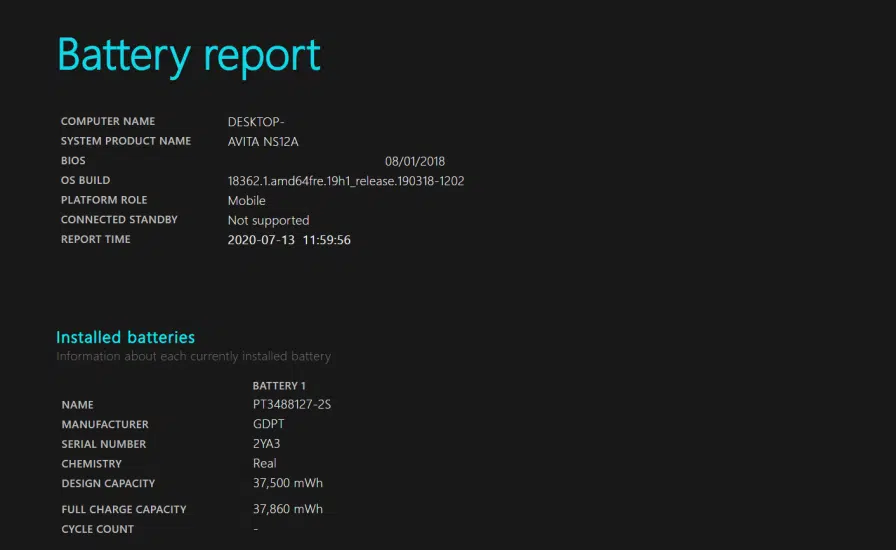
كما يعرض قسم “الاستخدام الأخير” جدولاً يوضح المدة التي قضاها جهاز اللاب توب الخاص بك في استخدام طاقة البطارية أو استخدامه أثناء توصيله بالتيار الكهربائي خلال الأيام الثلاثة الماضية.

يوضح قسم محفوظات سعة البطارية كيف تغيرت سعة الشحن بمرور الوقت. كما يُظهر الجانب الأيمن سعة الشحن الأساسية لبطارية اللاب توب، بينما يُظهر الجانب الأيسر سعة الشحن الكاملة الحالية لبطارية اللاب توب. كما يمكن أن تنخفض هذه السعة بمرور الوقت أثناء استخدامك لجهازك.

يُظهر الجانب الأيمن من قسم تقدير عمر البطارية المدة التي ستستمر فيها البطارية بناءً على سعتها الأساسية. كما يوضح الجانب الأيسر المدة التي ستستمر فيها البطارية بالفعل عند الشحن الكامل.
في الجزء السفلي من التقرير، سترى التقدير الحالي لعمر البطارية. كما هو موضح في الصورة، يستمر اللاب توب في العمل لمدة 6:02:03 ساعة بناءً على سعة البطارية الأساسية، ولكنه يستمر الآن 4:52:44 ساعة.






تعليق واحد